퀘스트 살리고 리프트 죽인 오큘러스 링크

호환 케이블을 찾아라
오큘러스 링크 베타가 시작된다는 소식을 듣고 곧바로 USB C 케이블을 꽂아봤다. 그런데 수많은 USB 케이블을 꽂아도 되는 것을 단번에 찾을 수 없었다. 스마트폰 충전 및 데이터 전송에 쓰는 USB 케이블을 꽂았을 때 거의 대부분 연결 실패로 나온 것이다. 오큘러스 퀘스트 패키지에 들어 있던 USB-C 케이블은 충전용이라 PC에 꽂아도 오큘러스 퀘스트를 장치로써 인식하지 못했다. 딱 하나 찾아냈지만, 길이가 너무 짧아 의미가 없었다.

오큘러스는 공식 블로그를 통해 하나의 호환 케이블만 추천했다. 물론 VR 전문 매체에서 두어가지 호환 케이블을 더 찾아낸 상태다. 문제는 이 케이블의 길이가 최대 3m 밖에 되지 않는 점이다. 때문에 이 케이블만 갖고는 PC와 거리가 너무 짧아서 불편할 수 있다. 다행하게도 오큘러스 링크에 맞는 연장 케이블이 하나 있다. 아마존베이직(amazonbasics)의 USB 3.0 연장 케이블을 이용하면 최대 6m까지 연장할 수 있다. 이 케이블은 전원과 데이터를 모두 전송하는 데 별다른 문제가 없었다.
USB 단자도 가린다
알맞은 케이블을 준비한 뒤 USB 단자에 꽂으면 곧바로 인식할 거라 생각할 테지만, 생각대로 되지 않을 가능성이 더 높다. 오큘러스는 PC의 USB 3.0 단자에 꽂으면 된다고 하나, 실제로 USB 3.0에 꽂았을 때 거의 장치 연결 실패가 뜬다. 컨트롤러에 결과가 다를 수 있지만, 거의 대부분은 실패한다.

참고로 오큘러스 퀘스트를 위한 기본 PC제원은 리프트와 거의 동일하다. 인텔 코어 i5-4590 또는 AMD 라이젠 5 1500X 이상의 프로세서와 엔비디아 지포스 GTX 970 이상 또는 AMD 400 시리즈 이후 그래픽 카드, 8GB 램 등이다.
오디오가 나오지 않는다
이미 오큘러스 리프트를 쓰고 있던 터라 오큘러스 소프트웨어를 설치할 필요는 없었지만, 오큘러스 퀘스트만 소유하고 있는 이용자는 링크를 연결하려면 PC용 소프트웨어를 설치해야 한다.
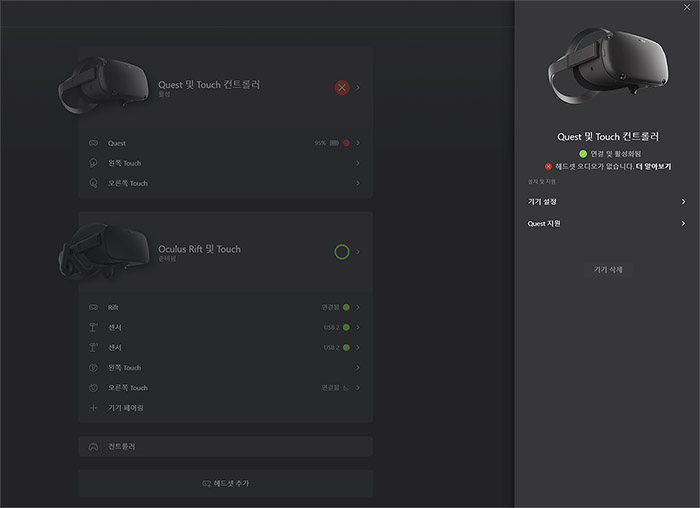
일단 임시 해결책은 이렇다. 오큘러스 소프트웨어에서 오큘러스 리프트의 소리 출력을 ‘윈도 설정 사용’으로 바꾼다. 이렇게 해 놓은 뒤 PC용 오큘러스 앱이나 게임을 실행하면 소리가 PC와 퀘스트에 동시에 출력되는데, 데스크톱의 소리를 무음으로 바꾸면 퀘스트만 소리를 들을 수 있다. 다만 볼륨 조정은 퀘스트의 하드웨어 버튼으로 하는 수밖에 없고 가상 현실 안에서 띄운 홈 메뉴에서 조정할 수 없다.
오큘러스 퀘스트, 오큘러스 리프트가 되다
PC 설정을 모두 끝내고 케이블을 연결한 오큘러스 퀘스트를 머리에 쓴 뒤 PC 연결을 허용하도록 버튼을 누르면 기본 준비는 모두 끝난다. 하지만 리프트용 오큘러스 홈이 아닌 퀘스트용 모바일 홈이 떠 있어 조금 당황스럽긴 했다. 이 상태에서 설정의 모두 보기의 맨 아래 있는 ‘오큘러스 링크(베타) 활성화’만 누르면 리프트용 오큘러스 홈으로 들어간다. 반대로 리프트용 홈의 설정에서 오큘러스 링크 중단을 누르면 퀘스트 홈으로 돌아온다. 일단 두 가지 홈 모드를 어렵지 않게 오갈 수 있다.

오큘러스 퀘스트를 쓴 채 리프트 홈을 돌아다니는 재미가 쏠쏠하다. 오큘러스 리프트보다 높아진 해상도 덕분에 그래픽 품질이 더 나은 데다 더 넓은 공간을 경험할 수 있기 때문이다. 안전 경계벽은 오큘러스 퀘스트에서 지정해 놓은 것을 인식하므로 리프트보다 좀더 자유롭게 움직일 수 있다. 하지만 외부 센서로 중앙을 잡아주는 리프트와 달리 퀘스트는 서 있는 위치에 따라 중앙의 방향이 틀어질 수 있다. 리프트용 설정에서 다시 시점을 잡아도 중앙의 기준점이 바뀌지 않는다. 이때는 오큘러스 링크를 종료하고 퀘스트 홈에서 ‘뷰 설정’을 다시 한 뒤에 들어가야 하므로 오큘러스 링크 시작 전에 미리 이 설정을 점검하는 것이 바람직하다.
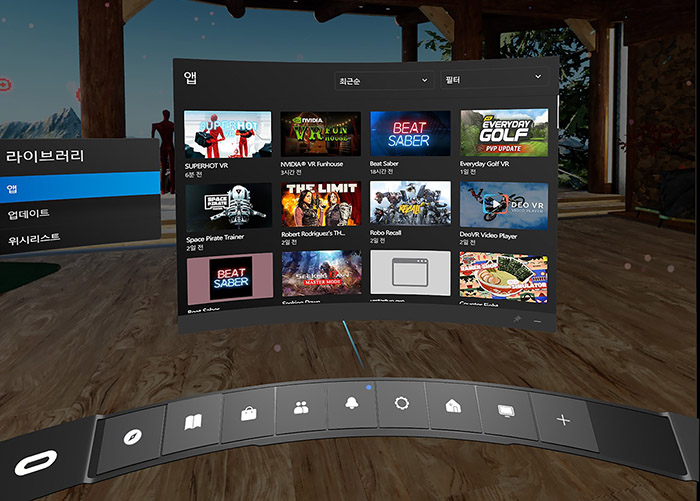
무엇보다 오큘러스 리프트를 이용할 때보다 편해진 점은 연결성이다. 외부 센서를 필요로 하는 리프트와 달리 USB 케이블 하나만 연결하면 리프트용 앱을 모두 경험할 수 있기 때문이다. 다만 원래 PC용으로 설계된 하드웨어가 아니므로 케이블의 방향이 문제이기는 하다. 리프트는 선을 머리 뒤로 자연스럽게 뒤로 보낼 수 있도록 정리된 반면, 퀘스트는 앞 방향으로 그냥 내려오도록 되어 있어 앞쪽으로 팔을 휘저을 때 걸리적 댄다. 케이블 길이가 충분하면 케이블 타이로 이를 정리하는 것이 바람직하다.

The post 퀘스트 살리고 리프트 죽인 오큘러스 링크 appeared first on techG.
from techG http://techg.kr/26491/
via IFTTT
댓글
댓글 쓰기